Hoe u Google Chrome optimaliseert voor maximale privacy

Chrome bevat nogal wat functies die gegevens verzenden naar de servers van Google. We raden niet aan om al deze functies uit te schakelen, omdat ze nuttige dingen doen. Maar als je je zorgen maakt over de gegevens die Chrome verzendt naar Google, leggen we je uit wat alle verschillende instellingen doen, zodat je zelf beslissingen kunt nemen.
Als je alleen privé wilt bladeren zonder zelf tracks te moeten verlaten Pc, start een privé-browservenster door op het menu van Chrome te klikken en op 'Nieuw incognitovenster' te klikken.
Kies welke gegevens Chrome synchroniseert
Chrome synchroniseert uw browsergegevens standaard met uw Google-account, ervan uitgaande dat u bent aangemeld Chrome met uw Google-account. Hiermee kunt u informatie zoals uw bladwijzers en open tabbladen openen op andere apparaten waarvan u de eigenaar bent.
Klik op Menu> Instellingen om deze synchronisatieopties te bekijken en te wijzigen.
Als u niet wilt dat Chrome gegevens synchroniseert, klikt u op "Ontkoppel uw Google-account" onder Inloggen. U kunt Chrome gebruiken zonder een Google-account aan uw browsen te koppelen.
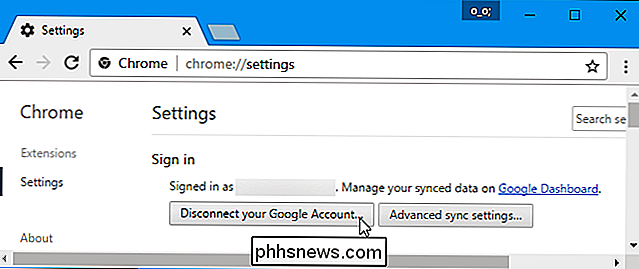
NAAR VERWANTE: Gebruik van Password Manager van Google om uw wachtwoorden overal te synchroniseren
Als u alleen bepaalde typen gegevens wilt synchroniseren, klik in plaats daarvan op "Geavanceerde synchronisatie-instellingen". Chrome synchroniseert standaard uw geïnstalleerde apps, extensies, thema's, browserinstellingen, vermeldingen voor automatisch aanvullen, browsegeschiedenis, bladwijzers, opgeslagen wachtwoorden, geopende tabbladen en opgeslagen creditcards. U kunt "Kies wat u wilt synchroniseren" selecteren en kiezen welke individuele soorten gegevens u met uw Google-account wilt synchroniseren.
Selecteer "Versleutel alle gesynchroniseerde gegevens" als u uw gegevens wilt synchroniseren met een beetje meer privacy met uw eigen wachtwoordzin voor synchronisatie hier. U kunt uw eigen wachtwoordzin kiezen om uw gesynchroniseerde gegevens te coderen en deze wordt gecodeerd opgeslagen op de servers van Google. U moet een afzonderlijke wachtwoordzin voor synchronisatie onthouden en deze op al uw apparaten in Chrome invoeren.
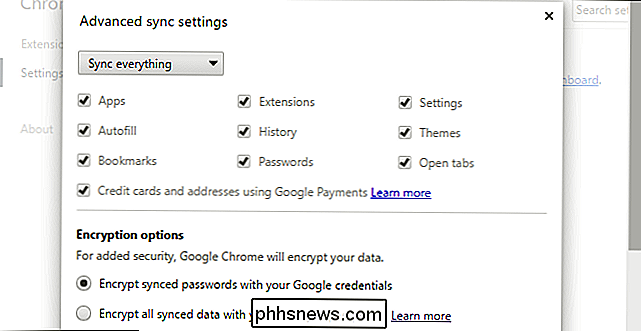
Google gebruikt uw Chrome-browsegeschiedenis om uw zoekresultaten standaard aan te passen, ervan uitgaande dat u bent ingelogd bij Chrome met een Google-account. Als u dit wilt uitschakelen maar ingelogd wilt blijven in Chrome met uw Google-account, klikt u op de link 'Google Activity Controls' onder aan het deelvenster Geavanceerde synchronisatie-instellingen. Verwijder het vinkje uit de selectievakjes 'Inclusief browsegeschiedenis en activiteit van websites en apps die gebruikmaken van Google-services' op de webpagina.
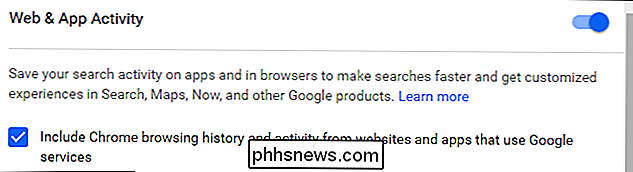
Kies welke online services Chrome gebruikt
Klik op 'Geavanceerde instellingen weergeven' voor meer privacygerelateerde opties "Link onderaan de instellingenpagina van Chrome. Kies onder het gedeelte Privacy de opties die u wilt in- of uitschakelen.
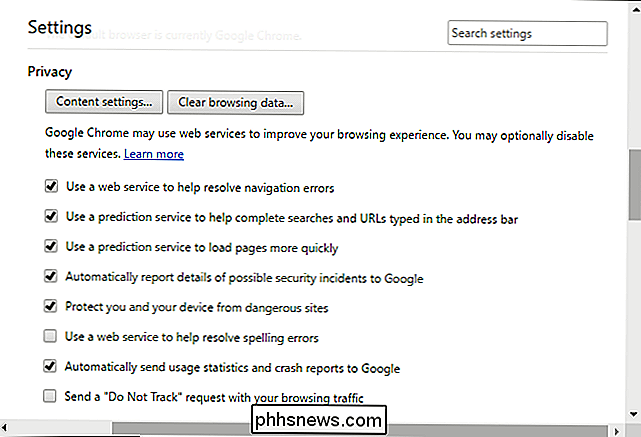
De selectievakjes hier bepalen of Chrome verschillende Google-services gebruikt of niet. Hier volgt een korte uitleg van elk:
- Gebruik een webservice om navigatiefouten te helpen oplossen: als u geen verbinding kunt maken met een webpagina, bijvoorbeeld als u een verkeerd adres opgeeft, verzendt Chrome het adres van de pagina naar Google en Google stelt vergelijkbare adressen voor die u mogelijk had moeten typen. Als u dit uitschakelt, stuurt Chrome uw verkeerd gespelde adressen niet naar Google.
- Gebruik een voorspellingsservice om zoekopdrachten en URL's die zijn ingevoerd in de adresbalk te voltooien: Chrome verzendt uw adresbalkzoekopdrachten naar uw standaardzoekmachine - dat is Google, tenzij je het hebt veranderd - en je zult suggesties zien terwijl je typt. Als u dit uitschakelt, verzendt Chrome niet wat u in uw adresbalk typt naar uw zoekmachine totdat u op 'Enter' drukt.
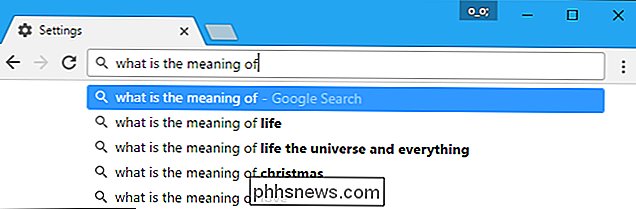
- Een voorspellingsservice gebruiken om pagina's sneller te laden : wanneer u een webpagina bezoekt , Chrome zoekt de IP-adressen op van de links op de pagina. Chrome laadt webpagina's waarvan zij denken dat u er mogelijk op klikt, en ze kunnen cookies in uw browser instellen alsof u ze heeft bezocht. Als u dit uitschakelt, laadt Chrome niets totdat u erop klikt.
- Rapporteer automatisch details van mogelijke beveiligingsincidenten naar Google : Chrome verzendt gegevens naar Google telkens wanneer het een verdachte website of bestandsdownload detecteert. Als u dit uitschakelt, verzendt Chrome deze gegevens niet naar Google.
- Bescherm u en uw apparaat tegen gevaarlijke sites : Chrome gebruikt de Safe Browsing-service van Google om webadressen die u bezoekt te controleren op bekende gevaarlijke adressen. Chrome downloadt automatisch een lijst met gevaarlijke websites en verzendt dus niet het adres van elke webpagina die u bezoekt naar Google. Als u echter een webpagina bezoekt die overeenkomt met iets in de lijst, verzendt Chrome zijn adres naar de servers van Google om te controleren of het een riskante website is of niet. Chrome beschermt u niet tegen malware of phishing-websites als u dit uitschakelt. We raden u aan dit account ingeschakeld te laten.
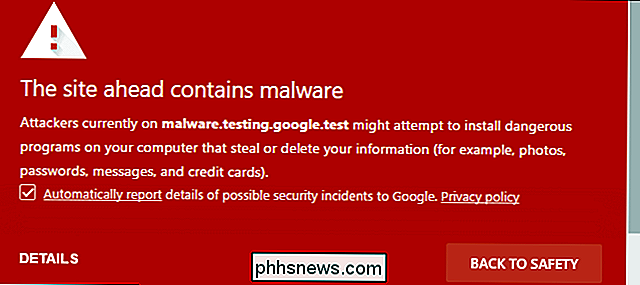
- Gebruik een webservice om spelfouten op te lossen : Chrome verzendt wat u typt in tekstvakken in uw browser naar de servers van Google als u deze instelling inschakelt. U krijgt dezelfde krachtige spellingcontrole-functie die wordt gebruikt in Google Zoeken om u te helpen bij het spellingcontrole van alles wat u typt op internet. Als u dit uitschakelt, gebruikt Chrome in plaats daarvan een eigen lokaal spellingcontrolewoord. Het zal niet zo effectief zijn, maar het gebeurt volledig op uw computer.
- Verzend automatisch gebruiksstatistieken en crashmeldingen naar Google : Chrome verzendt statistische gegevens over functies die u gebruikt en crashes die optreden bij Google. Google gebruikt deze gegevens om fouten te verhelpen en Chrome te verbeteren. Chrome rapporteert deze gegevens niet naar Google als u deze optie uitschakelt.
- Verzend een verzoek 'Niet bijhouden' met uw browseverkeer : vink deze aan en Chrome verzendt een verzoek om "Niet volgen" bij uw web browsing verkeer. Veel websites zullen dit verzoek om "niet volgen" echter eigenlijk negeren. Het is geen zilveren kogel.
U kunt alle gewenste functies uitschakelen en de anderen ingeschakeld laten (indien aanwezig).
Beheer welke websites kunnen doen
Klik op de knop 'Instellingen voor inhoud' onder Privacy en u vindt opties die bepalen welke webpagina's in Chrome kunnen doen.
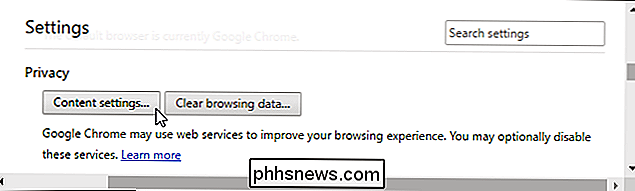
NAAR VERWANTE: Uw cookies de hele tijd wissen Maakt het internet vervelender
Chrome stelt websites standaard in staat om cookies in te stellen. Deze cookies worden gebruikt om uw aanmeldingsstatus en andere voorkeuren op andere websites op te slaan, dus houd er rekening mee dat het web vervelender wordt als u cookies verwijdert.
Als u wilt dat Chrome cookies automatisch wist, selecteert u 'Lokale gegevens behouden totdat u uw browser”. U kunt zich aanmelden bij websites en deze op de normale manier gebruiken, maar Chrome vergeet alle websites waar u zich hebt aangemeld en de voorkeuren die u hebt gewijzigd telkens wanneer u deze sluit.
Als u wilt voorkomen dat sites cookies volledig instellen, selecteert u "Blokkeer sites van het instellen van gegevens". Hierdoor worden veel verschillende websites verbroken. U kunt zich bijvoorbeeld niet aanmelden bij websites als u hun inlogcookies niet accepteert. We raden u aan deze instelling te vermijden.
Met de optie "Blokkeer cookies van derden en sitegegevens" kunt u cookies van derden blokkeren. Met andere woorden, Chrome accepteert geen cookies tenzij deze afkomstig zijn van de website die u bezoekt. Cookies van derden worden vaak gebruikt voor het volgen door advertentienetwerken, maar kunnen ook voor andere doeleinden worden gebruikt.
Nadat u uw cookie-instelling hebt gekozen, kunt u klikken op de knop "Uitzonderingen beheren" om uitzonderingen te maken. U kunt bijvoorbeeld Chrome vertellen om automatisch cookies te wissen wanneer u uw browser sluit, maar een uitzondering in te stellen, zodat Chrome cookies onthoudt van een paar specifieke websites die u gebruikt.
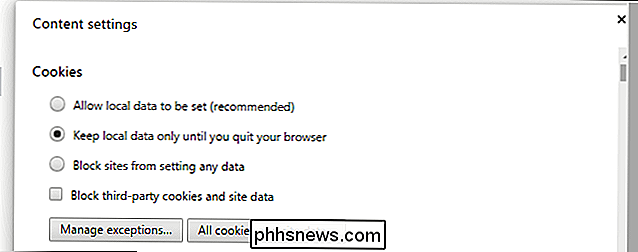
NAAR VERWANTE: Websites niet meer hoeven te vragen naar uw locatie
De andere opties hier bepalen of websites verschillende functies kunnen gebruiken, zoals uw locatie, webcam, microfoon en browsermeldingen. Met de standaardopties hier moeten websites u vragen en uw toestemming krijgen voordat ze toegang hebben tot de meeste functies.
U kunt hier doorheen scrollen en verschillende functies uitschakelen als u niet wilt dat websites uw locatie vragen of bureaubladmeldingen sturen .
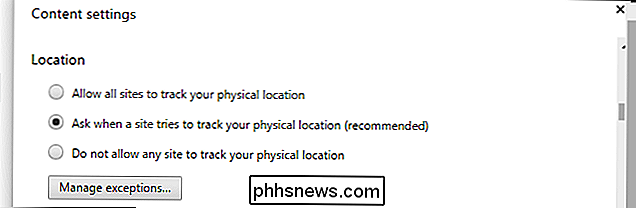
Beslis of u websites wilt vertalen
Google biedt u aan om webpagina's die u bezoekt automatisch te vertalen als ze niet in uw voorkeurstaal zijn. Als u hiermee instemt, wordt de webpagina die u bezoekt, vervolgens verzonden naar de vertaaldienst van Google, zodat deze kan worden vertaald in de taal van uw voorkeur. Als u niet wilt dat Google aanbiedt om pagina's die u bezoekt te vertalen, verwijdert u het vinkje bij 'Bied aan om pagina's te vertalen die niet in een taal zijn die u leest' onder Talen.
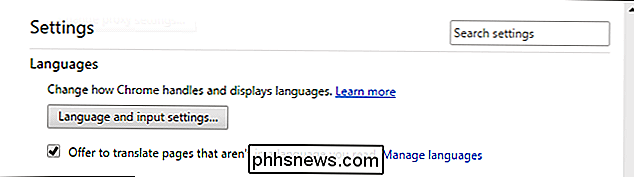
RELATED: Stop met het bekritiseren van apps voor 'Thuis bellen'. Vraag in plaats daarvan Waarom
Als u al deze functies uitschakelt, kan Chrome niet volledig 'naar huis bellen'. U kunt bijvoorbeeld automatische updates niet uitschakelen (en dat is maar goed ook). Chrome wordt altijd bijgewerkt om ervoor te zorgen dat u over de nieuwste versie beschikt met de nieuwste beveiligingsupdates. Chrome biedt geen manier om dit uit te schakelen, en je moet het niet proberen. Automatische beveiligingsupdates zijn belangrijk, vooral voor uw webbrowser.
Maar anders kunt u veel van deze instellingen uitschakelen en uw gegevens een beetje meer privé houden ... als u bereid bent een deel van de gemakken van Chrome op te geven.
Afbeelding tegoed: symbiotisch

Schoonmaken van je Nintendo Switch
Je Nintendo Switch is waarschijnlijk smerig. Omdat de switch dubbel werkt als een gedeelde gezinsconsole en een handheld gameconsole, heeft deze extra gelegenheid om vuile vingers overal te krijgen. Hier leest u hoe u alle onderdelen van uw switch schoonmaakt zonder hem nat te maken of te verpesten. Volgens de officiële ondersteuningspagina van Nintendo moet u voorkomen dat u uw switch in water onderdompelt (duh), reinigingsoplosmiddelen gebruikt of direct water aanbrengt het scherm.

Hoe Google Home moet worden gemaakt Je naam correct uitspreken
De stem op Google Assistent is in de loop der jaren beter geworden, maar struikelt soms nog steeds over namen. Als Google uw naam vaak verkeerd uitspreekt, kunt u dit corrigeren in de Google Home-app. Als u de uitspraak van uw naam wilt wijzigen, opent u de Google Home-app op uw telefoon en tikt u op de menuknop.



